
Il mio iPhone Bluetooth non si connette o non si accoppia: 11 modi per risolverlo
Se il tuo iPhone non si connette ai dispositivi Bluetooth, non preoccuparti perché ci sono molte soluzioni pratiche che puoi provare per risolvere il problema.
I problemi Bluetooth sono comuni, ma la domanda è: cosa li causa? Alcuni dei motivi per cui un iPhone non si accoppia con altoparlanti Bluetooth, Apple Watch o altri dispositivi potrebbero essere un problema tecnico del software o un problema con il dispositivo Bluetooth.
Elencheremo alcune soluzioni che ti aiuteranno a mettere in moto le cose in pochissimo tempo.
Vedi anche: Come risolvere l'iPhone che non scarica o aggiorna le app.
Prima di iniziare a risolvere il problema:
- Assicurati che il Bluetooth sia abilitato. Vai su Impostazioni > Bluetooth.
- Carica il tuo iPhone e il dispositivo con cui stai tentando di associarlo.
- Il tuo iPhone e il dispositivo Bluetooth dovrebbero essere vicini l'uno all'altro.
Metodi da provare se il tuo iPhone non si connette o non si accoppia con i dispositivi Bluetooth
1. Attiva/disattiva il Bluetooth
Inizieremo con la soluzione più semplice. Tutto quello che devi fare è disattivare il Bluetooth, attendere un paio di secondi e riattivarlo.
Apri il centro di controllo scorrendo verso il basso dalla sezione in alto a destra dello schermo; toccando l'icona Bluetooth ne cambierà lo stato.
Oppure vai su Impostazioni > Bluetooth, spegnilo, attendi e riaccendilo.
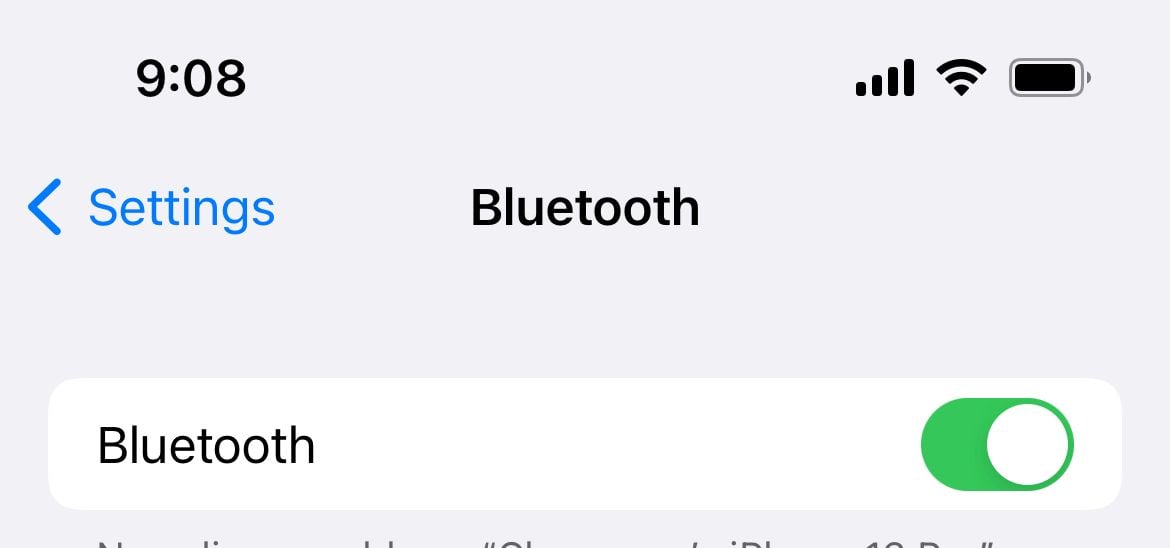
2. Attiva la modalità WiFi e aereo
Spesso puoi risolvere il problema semplicemente attivando la modalità WiFi e aereo. Provaci. Apri il centro di controllo sul tuo iPhone.
- Innanzitutto, tocca l'icona WiFi e spegnila. Toccalo di nuovo per riaccenderlo. Se il problema persiste, spegni il WiFi e prova ad associarlo nuovamente.
- Se l'attivazione e la disattivazione del WiFi non risolve il problema, apri il centro di controllo e tocca l'icona dell'aereo. Lascia attiva la modalità aereo per alcuni secondi e riattivala toccando nuovamente l'icona.

2. Riavvia il tuo iPhone e il tuo accessorio Bluetooth
Il prossimo passo è riavviare il tuo iPhone.
- Tieni premuto il pulsante di sospensione/riattivazione o (pulsanti volume giù + accensione)
- Quando viene visualizzato "Scorri per spegnere", trascina il cursore
- Quindi, riavvia il tuo iPhone.
Riavvia anche il tuo accessorio Bluetooth.
Dopo aver fatto ciò, prova ad accoppiare il dispositivo Bluetooth con il tuo iPhone.
Vedi anche: abbiamo alcuni suggerimenti se hai un telefono Android che non si connette o non si accoppia con Bluetooth
3. Reimpostazione forzata
Hai provato le soluzioni di cui sopra ma il Bluetooth continua a non funzionare? Scegli un ripristino forzato.
Forza il riavvio di un iPhone con Face ID.
- Premi e rilascia rapidamente il pulsante di aumento del volume, premi e rilascia rapidamente il pulsante di riduzione del volume, quindi tieni premuto il pulsante laterale.
- Quando viene visualizzato il logo Apple, rilascia il pulsante.

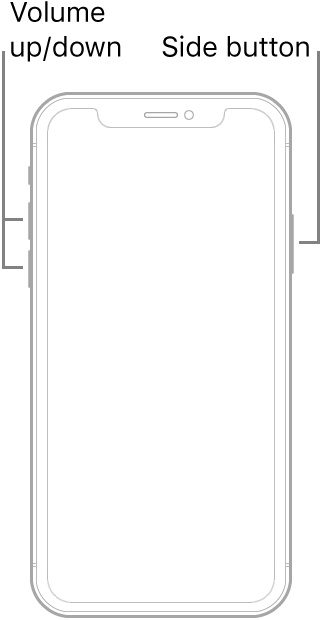
Forza il riavvio di iPhone 8 o iPhone SE (2a generazione e successive)
- Premi e rilascia rapidamente i pulsanti di aumento e riduzione del volume, quindi tieni premuto il pulsante laterale.
- Quando viene visualizzato il logo Apple, rilascia il pulsante.
Forza il riavvio dell'iPhone 7
- Tieni premuti contemporaneamente i pulsanti Volume giù + Sospensione/Riattivazione.
- Quando viene visualizzato il logo Apple, rilascia entrambi i pulsanti.
Forza il riavvio del tuo iPhone 6s o iPhone SE.
- Tieni premuti contemporaneamente i pulsanti Sospensione/Riattivazione + Home.
- Quando viene visualizzato il logo Apple, rilascia entrambi i pulsanti.
4. Dimentica il dispositivo Bluetooth
Abbiamo detto all'inizio che i problemi Bluetooth sono comuni. Indipendentemente dall'iPhone che possiedi, potresti riscontrare problemi di connessione Bluetooth. Un altro modo per risolvere il problema della mancata connessione o accoppiamento del Bluetooth è dimenticare il dispositivo e accoppiarlo nuovamente.
È molto più semplice di quanto sembri. Ecco cosa devi fare:
- Vai alle impostazioni.
- Tocca Bluetooth.
- Vedrai un elenco di dispositivi Bluetooth.
- Trova quello a cui non puoi connetterti e tocca il pulsante informazioni (i).
- Tocca Dimentica il dispositivo.
- Ora abbina il tuo dispositivo Bluetooth al tuo iPhone.
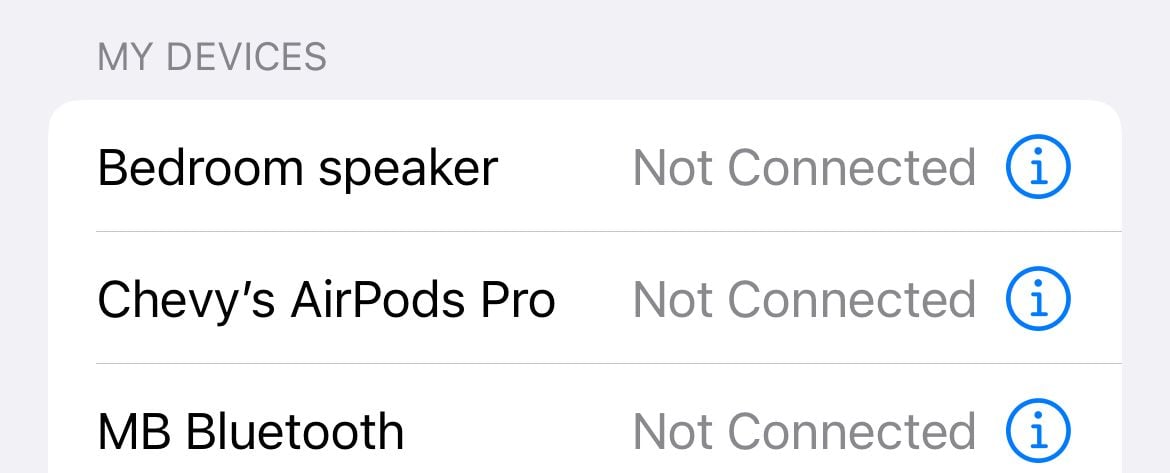
5. Prova con altri dispositivi
- Per aiutare a restringere il problema, valuta la possibilità di associarlo ad altri dispositivi nella tua casa o nelle vicinanze. Se altri dispositivi si connettono, il problema potrebbe essere il dispositivo Bluetooth stesso.
6. Assicurati che il dispositivo non richieda un'app di accoppiamento
- Alcuni dispositivi come gli auricolari e gli smartwatch Samsung devono essere collegati tramite l' app Galaxy Wearable .
- Controlla la pagina di supporto del dispositivo per saperne di più sull'accoppiamento Bluetooth.
7. Assicurati di avere energia sufficiente
- Considera la possibilità di caricare entrambi i dispositivi oltre il 25% prima di creare una connessione.
8. Ripristina le impostazioni di rete
Se riscontri problemi di connessione Bluetooth e non sembra funzionare nulla, valuta la possibilità di reimpostare la rete.
- Passare a Impostazioni
- Tocca Generale
- Quindi, tocca Trasferisci o Ripristina iPhone
- Tocca Ripristina
- Seleziona l'opzione " Ripristina impostazioni di rete".
- Inserisci il tuo codice di accesso
- Tocca Ripristina impostazioni di rete.

9. Aggiorna la versione iOS del tuo iPhone
Hai installato la versione più recente di iOS? In caso contrario, fallo ora. Prima di iniziare, assicurati che il dispositivo sia carico o collegato a una fonte di alimentazione. Connettersi a una rete Wi-Fi.
- Vai su Impostazioni > Generali > Aggiornamento software .
- Tocca Scarica e installa o Installa ora (se hai già scaricato l'ultima versione di iOS).

10. Ripristina tutte le impostazioni
Ripristina tutte le impostazioni: questo non cancellerà nessuno dei tuoi dati.
- Passare a Impostazioni
- Tocca Generale
- Quindi, tocca Trasferisci o Ripristina iPhone
- Tocca Ripristina
- Seleziona l'opzione " Ripristina tutte le impostazioni".
- Inserisci il tuo codice di accesso
- Tocca Ripristina tutte le impostazioni.

11. Cancella tutto il contenuto e le impostazioni
Questa opzione dà al tuo dispositivo un nuovo inizio. A differenza della soluzione precedente, questa cancellerà il tuo iPhone, non solo le impostazioni ma anche le tue app e i tuoi dati. È essenziale eseguire il backup dei file.
- Passare a Impostazioni
- Tocca Generale
- Quindi, tocca Trasferisci o Ripristina iPhone
- Tocca Cancella tutto il contenuto e le impostazioni
